王者荣耀如何调整视角自动切换大小?拯救者电脑关机没反应怎么办?
39
2024-06-23
随着科技的发展,U盘作为一种便捷的存储设备已经成为人们生活中必不可少的一部分。然而,有时我们可能会遇到U盘打不开的情况,这给我们的工作和生活带来了很多不便。本文将为大家介绍解决U盘打不开的问题的方法和技巧,帮助您快速恢复U盘的正常使用。

1.检查接口是否松动
检查一下U盘与电脑之间的连接接口是否松动,如果接口松动可能导致U盘无法正常连接电脑。

2.更换USB接口
尝试将U盘插入另一个USB接口,有时候原先使用的USB接口可能出现问题,更换接口可以解决打不开的问题。
3.检查驱动程序是否正确安装
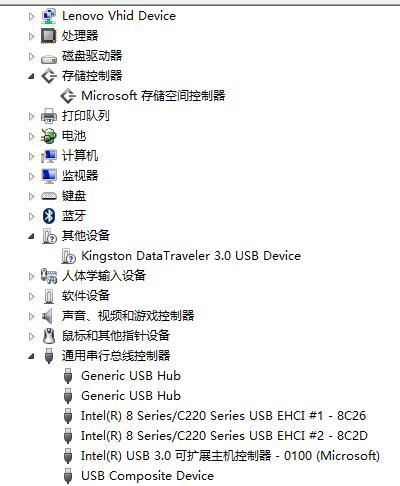
在设备管理器中检查U盘的驱动程序是否正确安装,如果没有正确安装驱动程序,可能导致U盘无法被识别。
4.使用磁盘管理工具修复U盘
通过磁盘管理工具检查和修复U盘中的错误,可以帮助解决U盘打不开的问题。
5.使用数据恢复工具恢复数据
如果U盘打不开且其中有重要数据,可以尝试使用数据恢复工具来恢复丢失的数据,之后重新格式化U盘。
6.检查U盘是否被病毒感染
有时候U盘可能会被病毒感染,导致无法正常打开。使用杀毒软件扫描U盘,清除病毒可以解决这个问题。
7.尝试在其他电脑上打开U盘
将U盘插入其他电脑上,如果在其他电脑上可以正常打开,说明问题可能出在您的电脑上。
8.更新电脑操作系统
更新电脑操作系统可以修复一些与U盘兼容性相关的问题,尝试更新操作系统可能有助于解决打不开的问题。
9.重启电脑和U盘
有时候,重启电脑和U盘可以解决一些临时的问题,尝试重启设备看看是否能够打开U盘。
10.检查U盘是否物理损坏
如果U盘在多台电脑上都无法打开,有可能是U盘本身出现了物理损坏,需要更换U盘。
11.咨询专业技术支持
如果以上方法都无法解决U盘打不开的问题,可以咨询专业的技术支持,寻求进一步的帮助和解决方案。
12.清洁U盘接口
使用一根干净的棉签或软刷子轻轻清洁U盘接口,有时候接口上的灰尘或污垢可能导致连接不良。
13.使用U盘修复工具
一些厂商会提供专门的U盘修复工具,可以尝试下载并使用这些工具来修复U盘打不开的问题。
14.格式化U盘
如果U盘中没有重要数据,可以尝试格式化U盘来解决打不开的问题。请注意,格式化将会清空U盘中的所有数据,请提前备份重要文件。
15.购买高质量的U盘
为了避免U盘打不开等问题的发生,购买一款质量较高的U盘是非常重要的,选择可靠的品牌和型号能够减少使用过程中的故障率。
遇到U盘打不开的问题时,可以通过检查连接接口、更换USB接口、检查驱动程序、使用磁盘管理工具、恢复数据等方法来解决。如果问题仍然存在,建议咨询专业技术支持或更换U盘。在平时的使用中,注意保护U盘和避免病毒感染也是预防打不开问题的有效手段。
版权声明:本文内容由互联网用户自发贡献,该文观点仅代表作者本人。本站仅提供信息存储空间服务,不拥有所有权,不承担相关法律责任。如发现本站有涉嫌抄袭侵权/违法违规的内容, 请发送邮件至 3561739510@qq.com 举报,一经查实,本站将立刻删除。